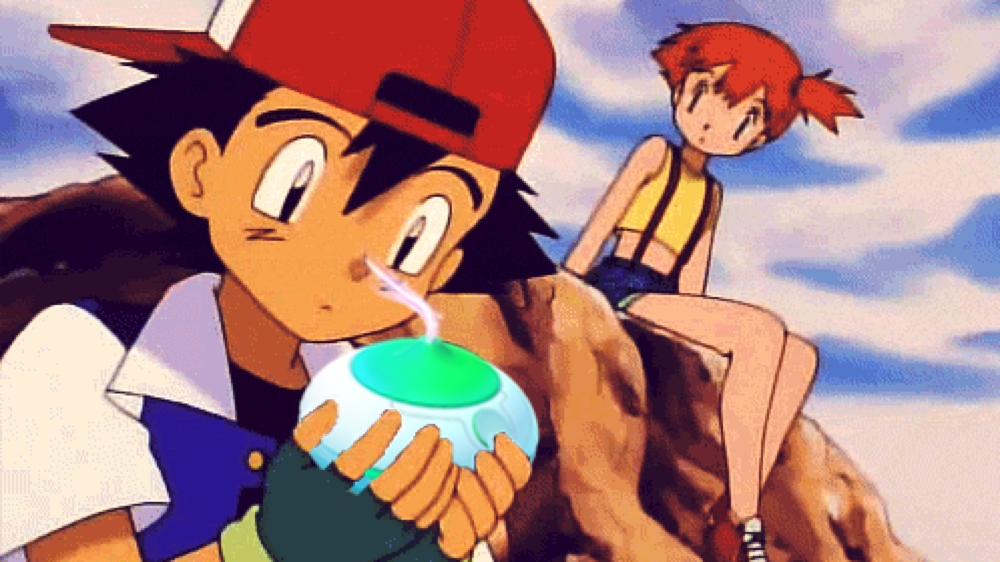Firewall-urile sunt menite să ne protejeze dispozitivele de amenințările de securitate. Acestea oferă o barieră între programele malware dăunătoare și dispozitivul dvs. prețios. Cu toate acestea, într-o întorsătură de lucruri, există de fapt o bucată de malware Android care poartă numele Serviciul Android Firewall. Dispozitivele afectate de acest malware deranjează în mod constant utilizatorii cu un Serviciul Android Firewall eroare.

În unele cazuri, sa dovedit a fi destul de dificil de eliminat, iar încercarea de a-l elimina prin mijloacele obișnuite de eliminare a aplicațiilor este neproductivă.
În acest articol, vom parcurge câțiva pași despre cum să eliminați acest malware. Vă rugăm să rețineți că una dintre metodele pe care le vom prezenta necesită ca dispozitivul să fie rootat. Acest proces va varia de la dispozitiv la dispozitiv.
Cum să dezactivați serviciul Android Firewall
1. Rulați o scanare antivirus
Există destul de multe componente de software antivirus pentru Android. Cea mai ușoară metodă de ștergere a Serviciul Android Firewall malware de pe dispozitiv ar putea fi instalarea unui software antivirus, cum ar fi AVG. Dacă acest lucru nu funcționează, va trebui să încercați o metodă mai implicată.
2. Root și elimina manual malware
Se pare că acest malware se manifestă pe dispozitivul tău sub forma a trei servicii. Acestea sunt Serviciu firewall, Serviciu de securitate și Serviciul de timp. Dacă, din păcate, dispozitivul dvs. a fost afectat de acest malware, va trebui să găsiți o modalitate de a le elimina. Dacă executarea unei scanări antivirus, din păcate, nu a funcționat, ar trebui să încercați următoarea metodă.
Mai întâi ar trebui să rootați dispozitivul. După ce se face acest lucru, veți avea nevoie de o aplicație care este capabilă să elimine aplicațiile de sistem de pe dispozitiv. În acest articol vom folosi Titanium Backup. Indiferent de aplicația pe care alegeți să o instalați, procesul ar trebui să fie similar.
Pentru Titanium Backup, va trebui să accesați Backup/Restaurare opțiune.

Apoi, selectați Serviciu firewall, Serviciu de securitate și Serviciul de timp individual și pentru fiecare dintre ei alegeți Dezinstalează opțiune.

Acest lucru ar trebui, sperăm, să vă ușureze Serviciul Android Firewall probleme de malware.
Concluzie
Ideea ca prețiosul tău dispozitiv Android să fie infectat cu programe malware este destul de îngrozitoare. Sperăm că aceste două metode prezentate mai sus vă vor ajuta să eliminați Serviciul Android Firewall malware de pe dispozitivul dvs. Aceste 2 metode sugerate sunt menite să elimine malware-ul fără a fi nevoie să vă restaurați dispozitivul la setările din fabrică. Sperăm întotdeauna că rectificarea unei erori de orice fel nu ajunge la o măsură atât de drastică.
Trebuie să rețineți totuși că a doua metodă descrisă necesită ca utilizatorul să aibă mare grijă pentru a se asigura că selectează serviciile potrivite pentru eliminare. Dacă ștergeți din greșeală ceva greșit, este posibil să împiedicați funcționarea corectă a dispozitivului. Dacă eliminați o componentă care este critică pentru funcționarea dispozitivului dvs., atunci veți fi afectat de erori și s-ar putea să fiți forțat să reinstalați sistemul de operare pe dispozitiv.
Mai mult, nu uitați să fiți întotdeauna atenți când descărcați aplicații și să le descărcați numai din surse de încredere.
Vă mulțumim că ați citit și dacă aveți întrebări, vă rugăm să le lăsați în comentariile de mai jos.